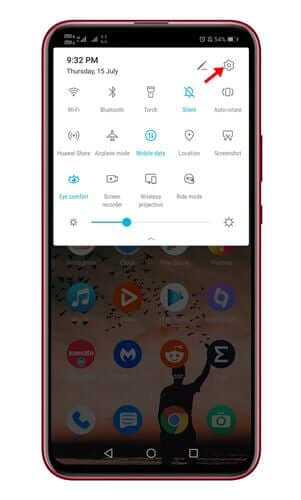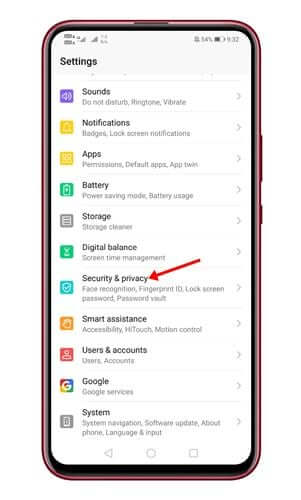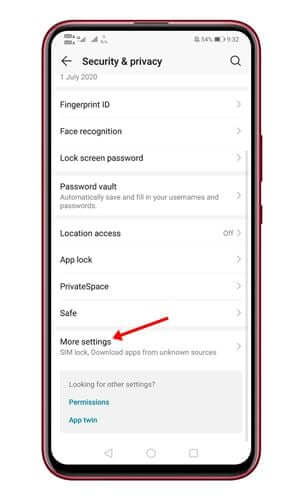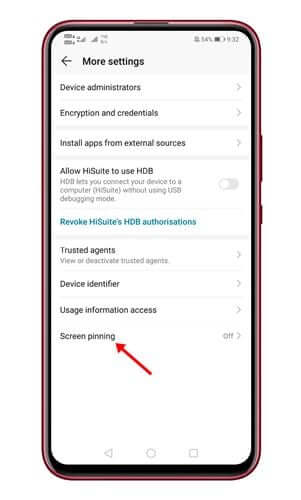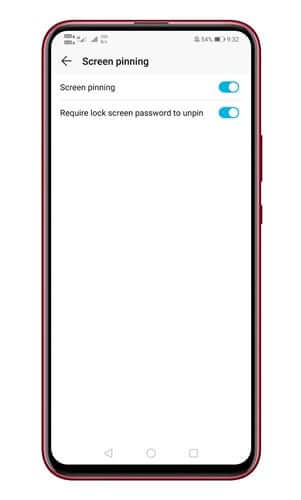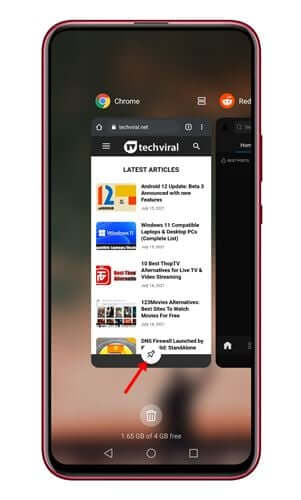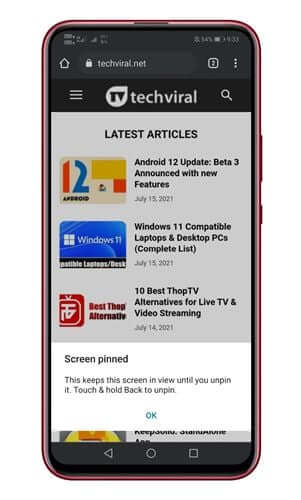Прызнаемся, што бываюць выпадкі, калі ўсе мы павінны камусьці перадаць свае тэлефоны. Аднак праблема перадачы тэлефонаў Android іншым заключаецца ў тым, што яны могуць атрымаць доступ да вялікай колькасці вашай асабістай інфармацыі.
Яны могуць атрымаць доступ да вашай студыі, каб праверыць вашыя асабістыя фатаграфіі, адкрыць вэб -браўзэр, каб убачыць вэб -сайты, якія вы праглядаеце, і многае іншае. Каб справіцца з такімі рэчамі, тэлефоны Android маюць функцыю пад назвай «Ўстаноўка прыкладання».
Што такое ўстаноўка прыкладання на тэлефоне Android?
Замацаванне прыкладанняў Гэта функцыя бяспекі і канфідэнцыяльнасці, якая не дазваляе вам пакінуць прыкладанне. Пры ўсталёўцы прыкладанняў вы блакуеце іх на экране.
Такім чынам, кожны, каму вы перадасце прыладу, не зможа пакінуць праграму, калі не ведае код доступу або камбінацыю клавіш для выдалення заблакаванай праграмы. Гэта карысная функцыя, якую павінен ведаць кожны карыстальнік тэлефона Android.
Крокі да блакіроўкі прыкладанняў экрана на тэлефоне Android
У гэтым артыкуле мы збіраемся падзяліцца з вамі пакрокавым кіраўніцтвам аб тым, як уключыць устаноўку прыкладанняў на тэлефонах Android. Працэс будзе вельмі простым; Проста выканайце наступныя простыя крокі ніжэй.
- Пракруціць ўніз, пакуль не з'явіцца панэль апавяшчэнняў, і націсніце Налады шасцярні.
Націсніце на значок шасцярэнькі Налады - На старонцы налад націсніце на опцыю «Бяспека і канфідэнцыяльнасць».
Бяспека і канфідэнцыяльнасць - Цяпер пракруціць ўніз да канца, націсніце «Дадатковыя налады».
Дадатковыя налады - Цяпер шукайце варыянт «Замацаванне экранаабо «Ўстаноўка прыкладання».
Знайдзіце варыянт «Усталяванне экрана» або «Усталяванне прыкладання». - На наступнай старонцы ўключыце опцыю «Замацаванне экрана. Акрамя таго, уключыце " Запыт пароля блакіроўкі экрана для выдалення. Гэтая опцыя папросіць вас увесці пароль, каб выдаліць прыкладанне.
Запыт пароля блакіроўкі экрана для выдалення - Цяпер націсніце на кнопку апошняга экрана на прыладзе Android. Вы знойдзеце новы значок Pin у ніжняй частцы экрана. Націсніце на значок замацавання, каб заблакіраваць прыкладанне.
Націсніце на значок Pin - Каб выдаліць прыкладанне, націсніце і ўтрымлівайце кнопку "Назад" і ўвядзіце пароль. Гэта выдаліць прыкладанне.
Выдаліце прыкладанне на экране
нататка: Налады могуць адрознівацца ў залежнасці ад тэмы тэлефона. Аднак працэс практычна ідэнтычны на кожнай прыладзе Android.
Цяпер мы скончылі. Вось як вы можаце заблакаваць экранныя праграмы на тэлефоне Android.
Вам таксама можа быць цікава даведацца пра:
- Даведайцеся, якія прыкладанні найбольш выкарыстоўваюцца на вашым тэлефоне Android
- 10 лепшых прыкладанняў блакавання экрана Android і замена экрана блакавання
- Як выдаліць прыкладанні з прылады Android
Такім чынам, гэта кіраўніцтва аб тым, як заблакаваць экранныя праграмы на тэлефонах Android. Мы спадзяемся, што гэты артыкул вам дапамог! Вы таксама можаце падзяліцца ім з сябрамі. Вы таксама можаце падзяліцца сваім меркаваннем і думкамі з намі праз каментары.